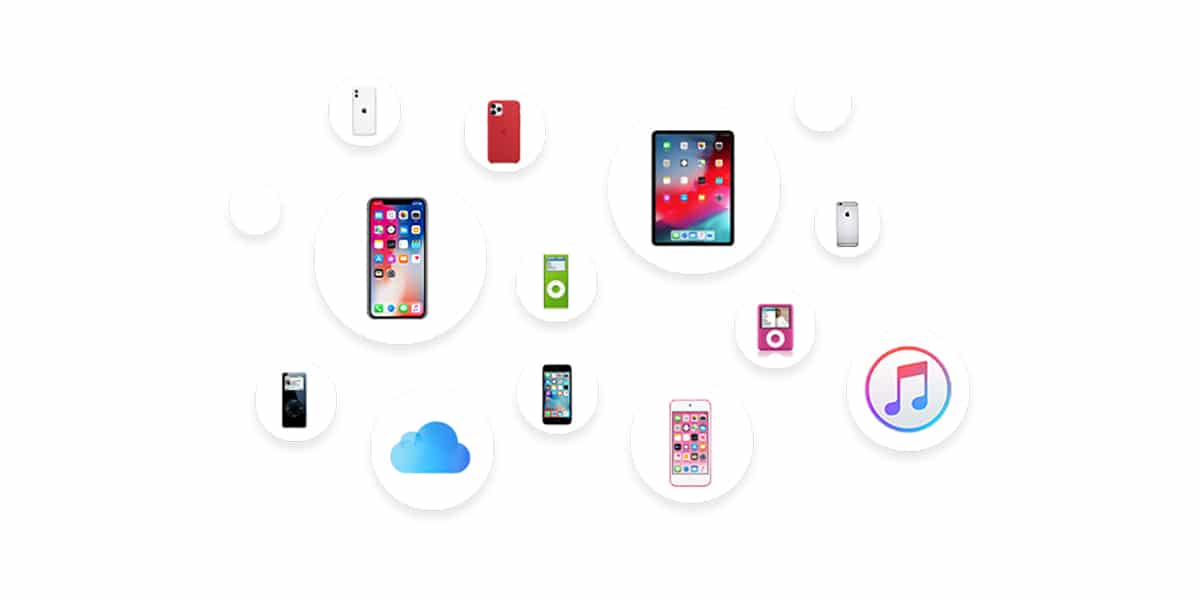
أصبح كل من iPhone و iPad أدوات شائعة في يومنا هذا سواء للعمل أو في الدراسة ، حيث يعتبر iPad جهازًا مثاليًا. في السنوات الأخيرة ، تم توسيع مساحة التخزين للأجهزة التي تديرها iOS لتصل إلى 64 جيجا بايت ، أي أكثر من مساحة كافية لـ تخزين أي نوع من المحتوى.
عندما بدأت الحوسبة تصبح جزءًا من حياتنا اليومية ، كانت الحاجة لذلك أصبح عمل نسخ احتياطية أمرًا ضروريًا، وهو التزام يجتازه العديد من المستخدمين في الألعاب الأولمبية لأنهم يعتقدون أن أجهزتهم لن تتوقف عن العمل أبدًا ، وأنهم لن يفقدوها أبدًا وأقل بكثير من إمكانية سرقتها
ماذا يحدث إذا فقدنا الجهاز؟ ماذا يحدث إذا قمنا بحذف ملف؟ ماذا يحدث إذا توقف الجهاز عن العمل؟ ليس جيدًا ، لأننا فقدنا الوصول إلى جميع الملفات التي تم تخزينها على الجهاز. لحسن الحظ في عالم الكمبيوتر ، هناك حل لهذه الأنواع من المشاكل ، المشاكل بدافع من عادات الناس السيئة وأنهم أكثر شيوعًا مما ينبغي.
كونها أكثر شيوعًا مما ينبغي أن تكون ، حلول مختلفة لـ استعادة الملفات التي حذفناها عن طريق الخطأ على iOS، الحلول التي نوردها بالتفصيل أدناه.
على iCloud

إذا استخدمنا iCloud على جهاز iPhone أو iPad الخاص بنا ، فإن جميع الملفات وكذلك الصور ومقاطع الفيديو التي نلتقطها باستخدام أجهزتنا ، تخزين نسخة في السحابة، طالما أن التطبيقات متوافقة ، لأن بعضها يسمح لنا فقط بتخزين المحتوى محليًا أو في خدمة تخزين أخرى غير iCloud.
إذا قمنا بحذف ملف ، فعند مزامنة الجهاز مع Apple cloud ، ستتم إزالته مبدئيًا من iCloud. عندما أقول في البداية يكون ذلك بسبب لا حقا إزالتها، ولكن تم نقله إلى سلة مهملات iCloud ، حيث يمكننا العثور على جميع الملفات التي قمنا بحذفها في آخر 30 يومًا.
إذا كانت صورًا أو مقاطع فيديو ، فعند حذفها من أي من الألبومات الموجودة لدينا في تطبيق الصور ، فهذه يتم نقلها تلقائيًا إلى الألبوم المحذوف موجود في نهاية جميع الألبومات التي أنشأناها في تطبيق الصور. يتم تخزين مقاطع الفيديو والصور هذه في هذا المجلد لمدة تصل إلى 30 يومًا بعد حذفها ، وبعد ذلك سنضطر إلى اللجوء إلى طرق أخرى.
جوجل درايف ، دروب بوكس ، ون درايف ...

يسمح لنا Dropbox و OneDrive بعمل نسخة احتياطية من جميع الصور ومقاطع الفيديو التي نلتقطها باستخدام iPhone أو iPad ، الملفات التي يتم تحميلها تلقائيًا إلى السحابة المعنية ، لذلك في حالة فقد جهازنا أو حذف أي من هذه الملفات، ستظل متاحة في الخدمة المقابلة.
إذا قمنا بحذفها من أجهزتنا ، فهذه لم تتم إزالتها من السحابة، على عكس ما يحدث مع iCloud. ومع ذلك ، يتضمن كل من Dropbox و OneDrive أيضًا سلة مهملات حيث يتم تخزين الملفات التي نحذفها مباشرة من السحابة.
يختلف تشغيل صور Google ، لأنه إذا قمنا بحذف صورة من ألبومنا فهي كذلك يتم أيضًا حذفه تلقائيًا من مكتبتنا السحابية جوجل. لحسن الحظ ، تتضمن هذه الخدمة ، مثل iCloud و Dropbox و OneDrive ، أيضًا سلة مهملات حيث يتم تخزين جميع الصور والصور التي قمنا بحذفها خلال الثلاثين يومًا القادمة.
إذا كنا نعمل مع Office أو Google Docs
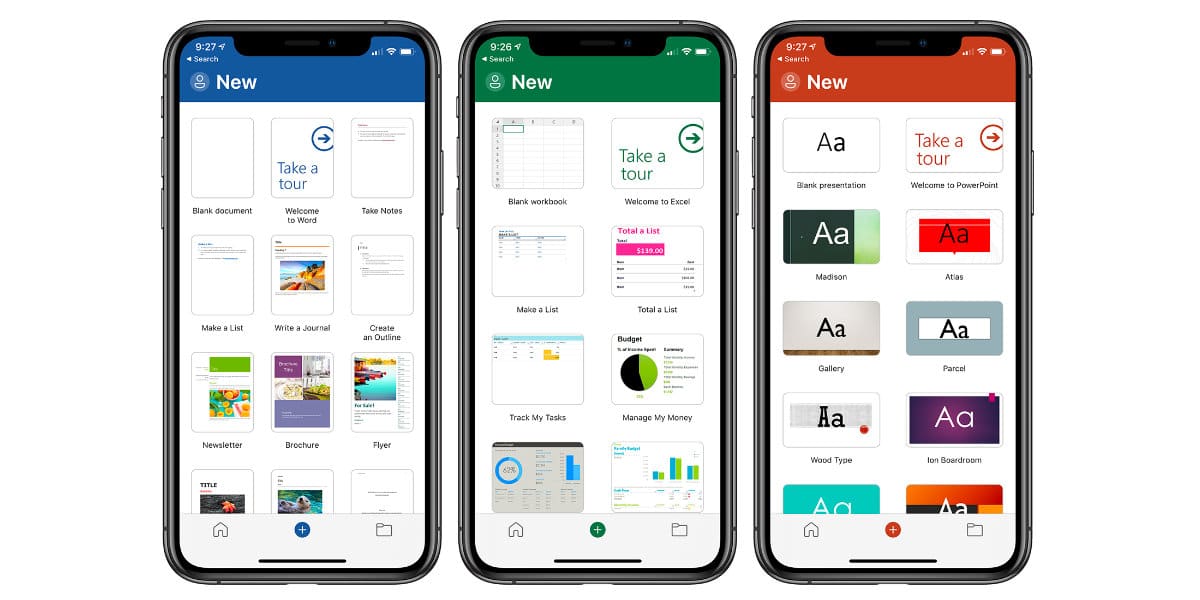
عندما إنشاء مستندات نصية أو جداول بيانات أو عروض تقديمية، في متجر التطبيقات لدينا الحل الذي تقدمه لنا Microsoft من خلال Office مثل ذلك الذي تقدمه Google لنا من خلال مستندات Google وأرقام Google والعروض التقديمية من Google.
على الرغم من أنه يمكننا تخزين الملفات محليًا على أجهزتنا ، إلا أنه تم تكوينها أصلاً بحيث يتم تخزين جميع المستندات التي نقوم بإنشائها في السحابة ، و OneDrive for Office و Google Drive / Google One for Google. بهذه الطريقة نستطيع يتعافى بسرعة المستندات التي نعمل بها عادةً دون الحاجة إلى اللجوء إلى طرق أخرى.
ابحث في النسخة الاحتياطية

إذا قمنا بعمل نسخ احتياطية بانتظام من جهاز iPhone أو iPad الخاص بنا على جهاز كمبيوتر شخصي أو جهاز Mac ، فهذه النسخة الاحتياطية يمكن أن تساعدنا في استعادة الملفات التي أنشأناها في تطبيقات غير متزامنة مع iCloud ، كما أوضحت في القسم السابق والتي توقفت فجأة عن الظهور في التطبيق.
لا يمكن الوصول إلى النسخ الاحتياطية المشفرة التي نقوم بإنشائها من خلال نظام التشغيل Mac الخاص بنا أو من خلال Windows من خلال الأدوات التي تسمح لنا بإنشائها ، لذلك يجب علينا استخدام تطبيقات الطرف الثالث مثل الذي يقدمه لنا Stellar.

Stellar هو برنامج استعادة البيانات لأجهزة iPhone و iPad يتيح لنا الوصول إلى النسخ الاحتياطية المشفرة لجهازنا وبالتالي نكون قادرين على استخراج كل المحتوى الذي نريد استرداده ، سواء كان ذلك من المستندات والصور الفوتوغرافية ومقاطع الفيديو وألبومات الصور ورسائل WhatsApp وغيرها من تطبيقات المراسلة وجهات الاتصال والملاحظات والإشارات المرجعية من Safari والتقويمات وما إلى ذلك. كما أن لديها نسخة استرداد مجانية لنظام التشغيل Mac يمكنك تنزيله بالضغط هنا.
هذا التطبيق متوافق مع iPhone 4 و iPad mini 2 من الآن فصاعدًا ، حتى إذا كان جهازك قديمًا ، فستتمكن من استعادة المعلومات المخزنة عليه إذا كنت لا تزال تحتفظ بنسخة احتياطية على جهاز الكمبيوتر الخاص بك. من أجل استخدام الحل الذي يقدمه لنا Stellar ، يجب أن تتم إدارة جهاز الكمبيوتر الخاص بنا بواسطة Windows 7 أو أعلى أو macOS 10.8 أو أعلى.
